
У вересні 2012 року в блозі Planfix з’явився анонс нового розділу під назвою «Хроніка». Сьогодні вже важко уявити, що колись її не було — адже це, мабуть, найуживаніший розділ системи взагалі.
Цю публікацію створено з двома цілями: допомогти новим користувачам освоїти Planfix і показати досвідченим — сценарій використання Хроніки, який команда Planfix вважає ефективним.
Отже, що таке Хроніка?
Альтернатива поштовим сповіщенням
Нові користувачі Planfix зазвичай покладаються на поштові сповіщення, щоби бути в курсі подій у системі. Це природна модель поведінки: з поштою всі знайомі, всі вміють нею користуватися і знають, чого очікувати. Людина взагалі так влаштована — зустрівшись із новим, вона не поспішає пірнати в океан невідомості, а воліє стояти на безпечному березі, обережно пробуючи воду ногою.
Ми це розуміємо і автоматично вмикаємо поштові сповіщення для всіх нових користувачів. Але щиро радимо якнайшвидше відмовитися від них і перейти до роботи через Хроніку.
Чому саме так?
Головна причина — можливість одразу реагувати на повідомлення, не залишаючи систему. Є й інші переваги: не захаращуєте поштову скриньку, легше й швидше переходите до нового стилю роботи. А воно того варте, адже робота з Planfix може суттєво підвищити продуктивність і змінити ставлення до справ.
Робота в Хроніці
Зовні Хроніка нагадує звичайний список сповіщень — подібний до переліку листів у «Вхідних»:
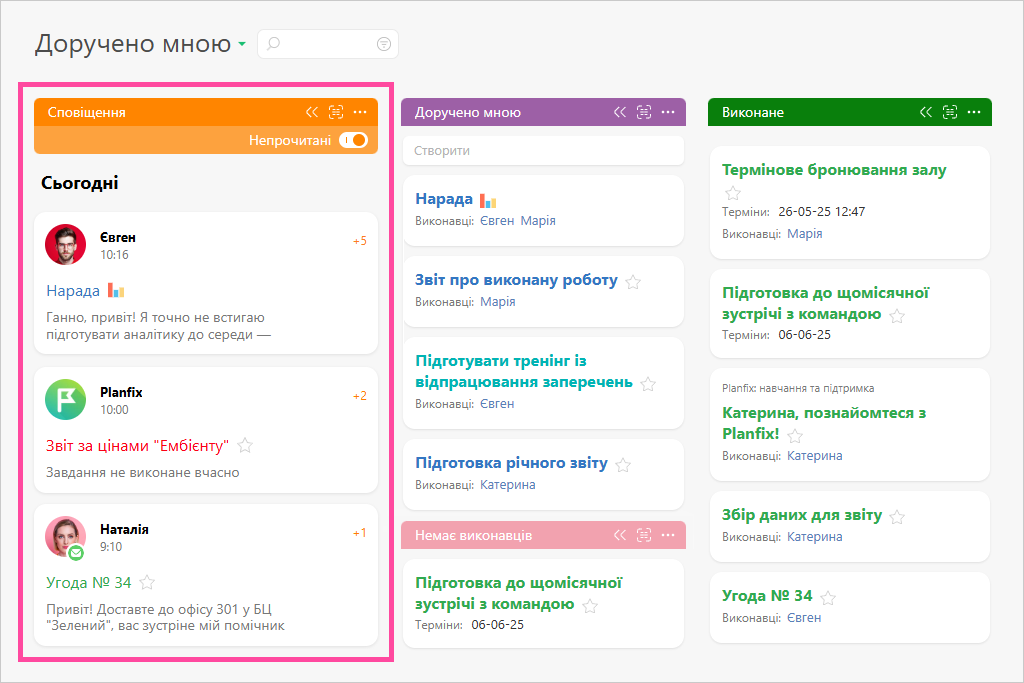
Нові сповіщення з’являються в цьому списку щоразу, коли в системі стається подія, про яку вас проінформовано. Найчастіше це коментар до наявного завдання або нове завдання на вашу адресу. За замовчуванням, нові сповіщення з’являються вгорі, але можна перемкнути відображення на хронологічний порядок.
Якщо натиснути на будь-яке сповіщення — праворуч відкриється картка завдання:
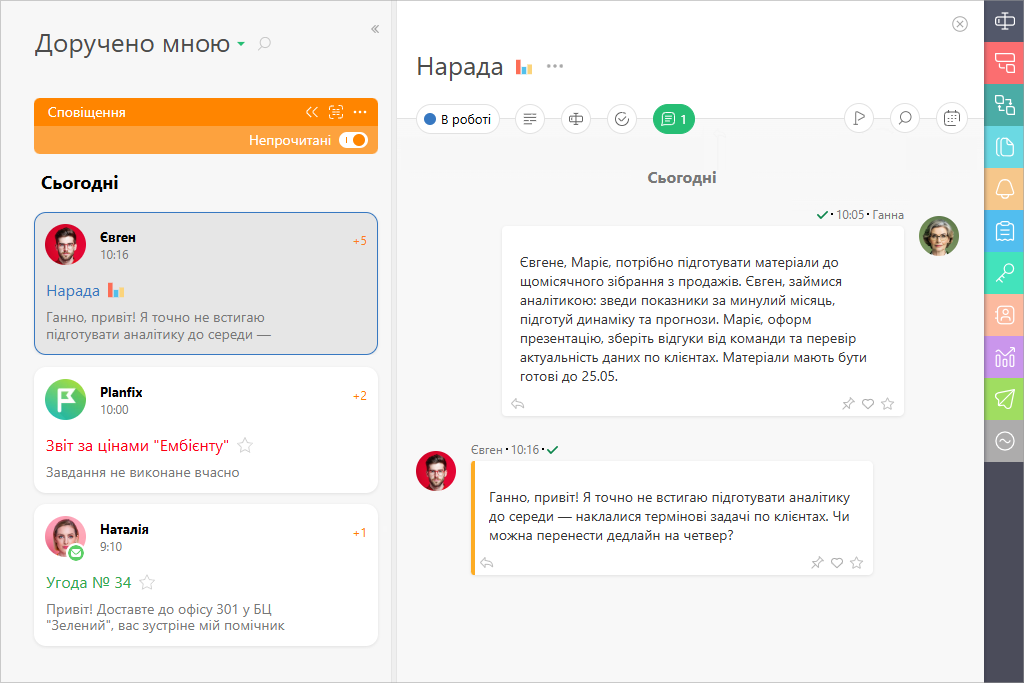
У ній можна швидко відреагувати на подію: прийняти завдання, ознайомитися з коментарем або написати власний. Тут також доступні всі інструменти роботи із завданням: змінювати виконавців, строки, додавати чеклісти, аналітики — тобто повноцінно працювати.
Зверніть увагу: список сповіщень при цьому залишається — ви можете переміщатися ним, переглядаючи завдання у правій панелі, або закрити панель і повернутися до повного списку.
Про чистоту
Клікнемо на одне зі сповіщень і подивимось на стрічку дій по завданню. Деякі з дій підсвічено світло-жовтим — у термінах Planfix це нові або непрочитані повідомлення:
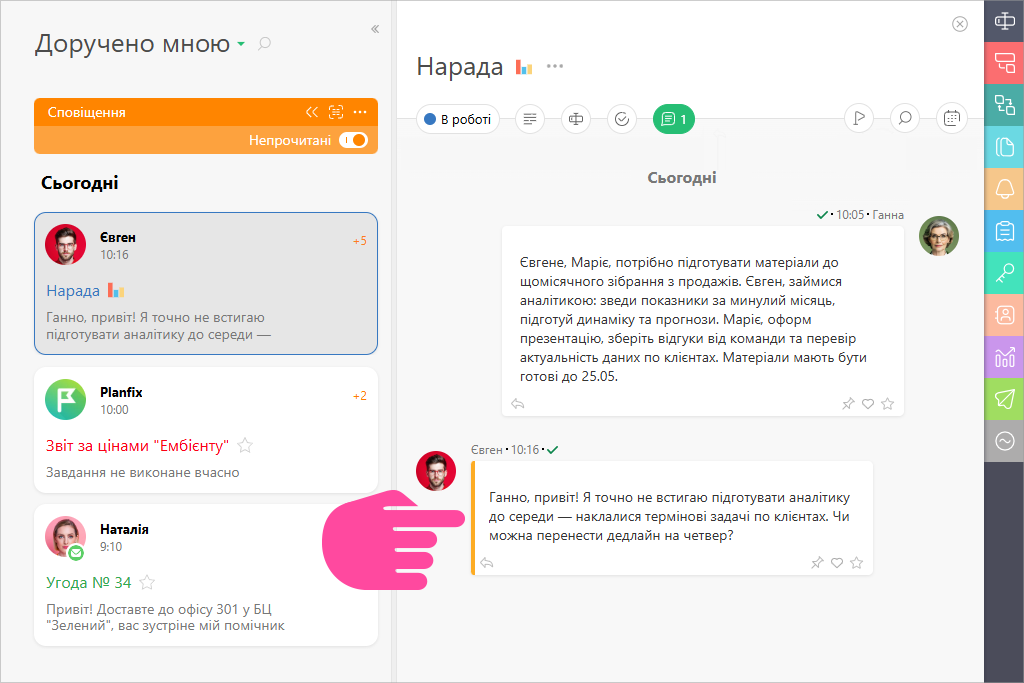
Це не обов’язково означає, що ви їх раніше не бачили. Якщо ви просто відкрили картку завдання, Planfix не позначить повідомлення прочитаними автоматично — система пропонує зробити це вручну. Такий підхід дає змогу залишити завдання «на потім», якщо зараз з якоїсь причини реагувати не можете.
Це нагадує поширену практику роботи з поштою, коли у «Вхідних» залишаються листи, які потребують відповіді — так вони завжди перед очима, і ви не забудете про них. У Planfix, щоб завдання залишалося в Хроніці, воно має містити принаймні одну непрочитану дію.
Як позначити дію як прочитану?
Є кілька способів:
- Натисніть на коментар зі жовтою смугою (1) — вона зникне, і коментар стане прочитаним. При повторному натисканні — знову стане непрочитаним.
- Клікніть на прапорець у картці завдання (2) — всі коментарі буде позначено як прочитані:
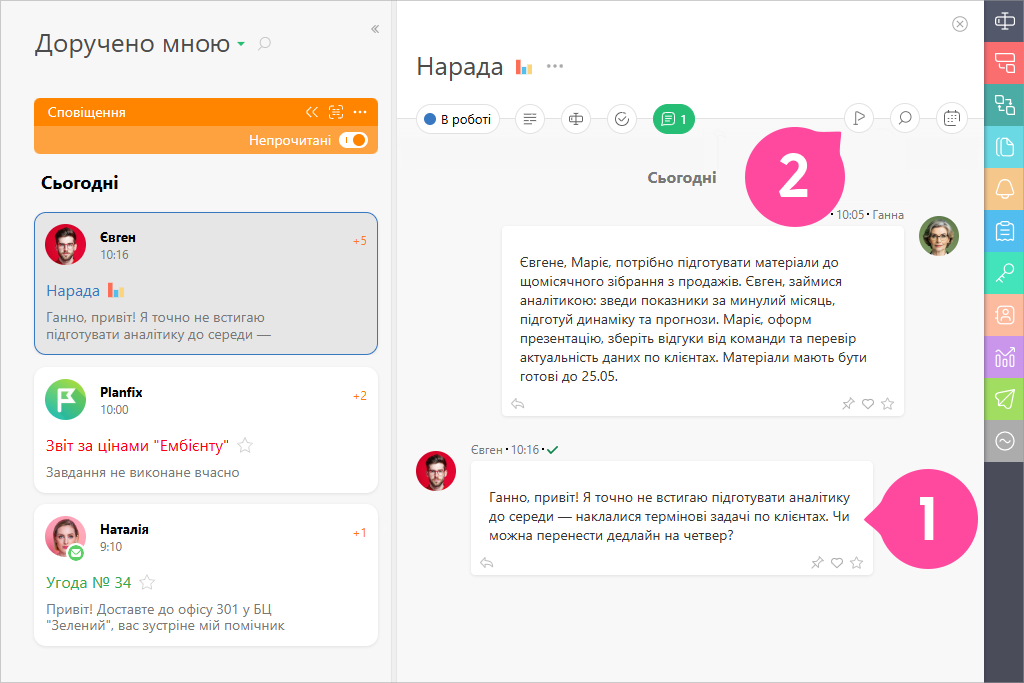
- Якщо точно знаєте, що завдання не вимагає вашої реакції, наведіть курсор на нього в списку сповіщень і натисніть на прапорець (1) — все буде відзначено прочитаним.
- Прочитані сповіщення не зникають — ви завжди можете змінити режим перегляду (2), щоб побачити всі вхідні:
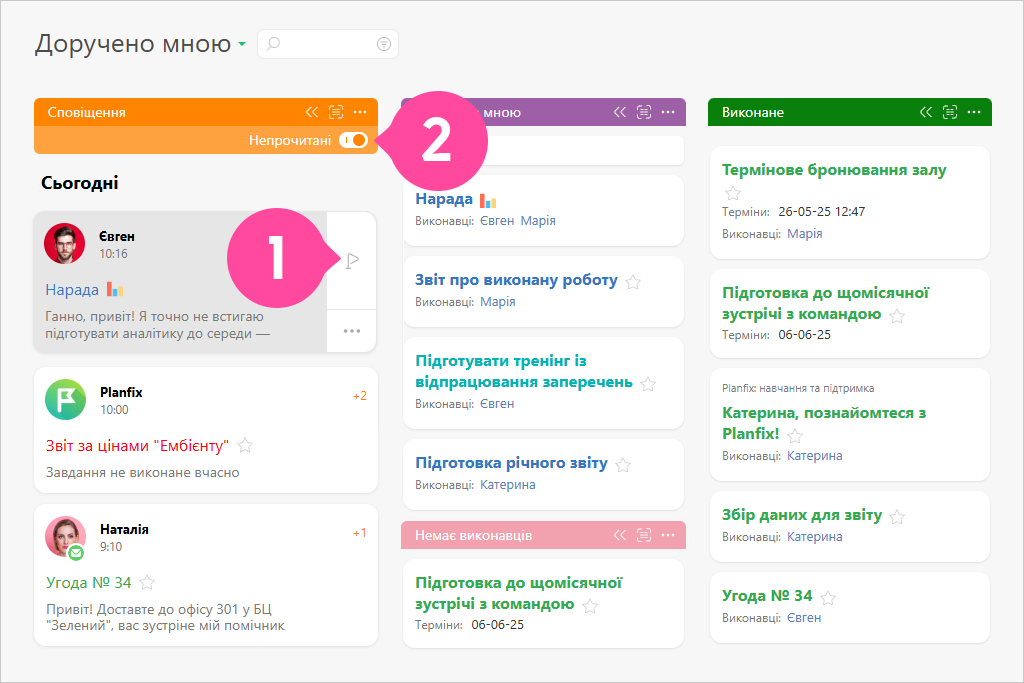
Лічильник
Слідкувати за появою нових коментарів і дій зручно за лічильником у вкладці браузера (1), де відкрито Planfix. Він показує кількість непрочитаних подій і оновлюється автоматично, щойно з’являється нова.
Найприємніше, коли всі події опрацьовано і нічого не тягне за собою — тоді значок у вкладці набуває вигляду фірмового прапорця Planfix (2):
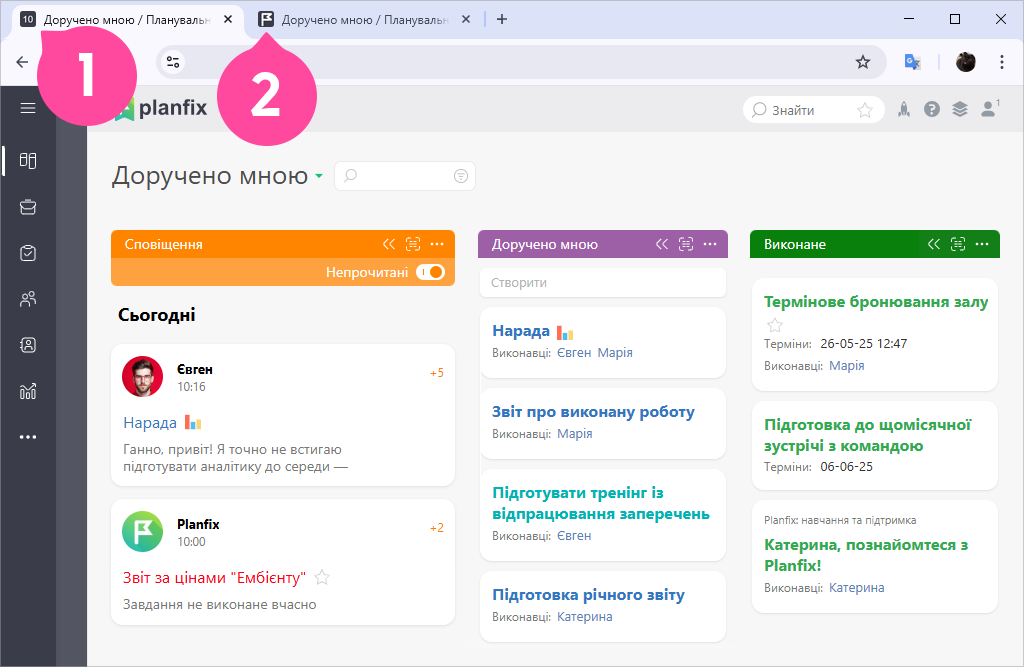
Це і є ціль. Насправді одне з основних правил роботи в Planfix звучить так: тримай Хроніку чистою. Так і сам почуваєшся спокійно, і колеги задоволені.
Невеликі хитрощі
1. У сучасних браузерах можна закріплювати вкладки. Закріпивши Planfix (1), достатньо поглянути в лівий верхній кут екрана, щоб зрозуміти, чи є нові події.
2. Якщо ваш лічильник переповнений (2):
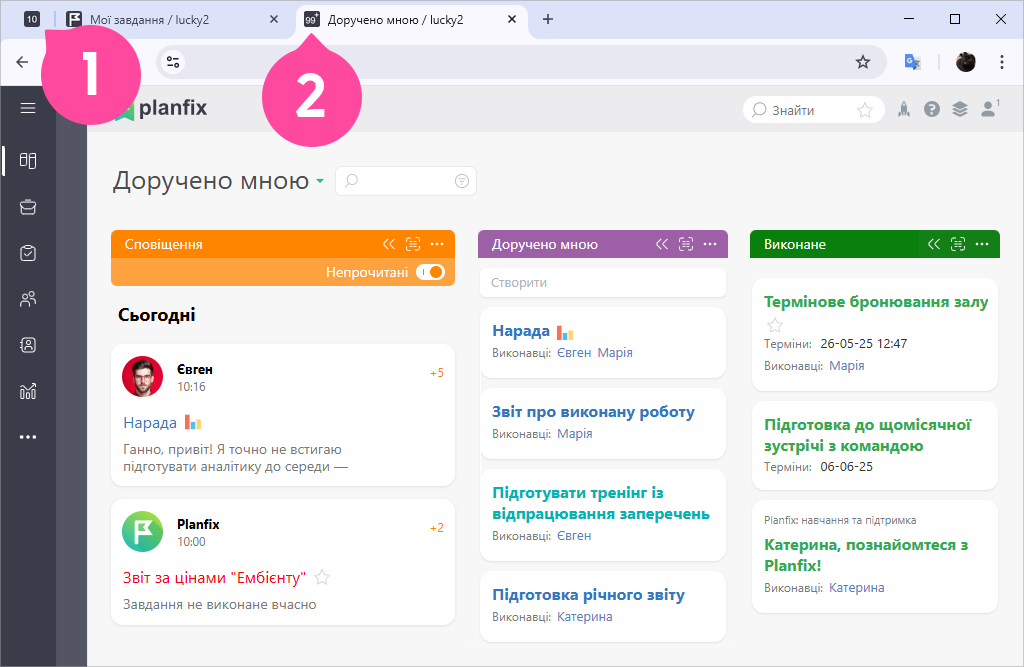
і це не перший день після відпустки, швидше за все, щось пішло не так. Можливо, ви просто не знали, що коментарі й дії потрібно позначати як прочитані — й назбирали «баласт», що заважатиме комфортній роботі з Хронікою.
Для таких випадків передбачено аварійне скидання — у меню вигляду Хроніки є спеціальний пункт, який дозволяє позначити всі події у всіх завданнях як прочитані:
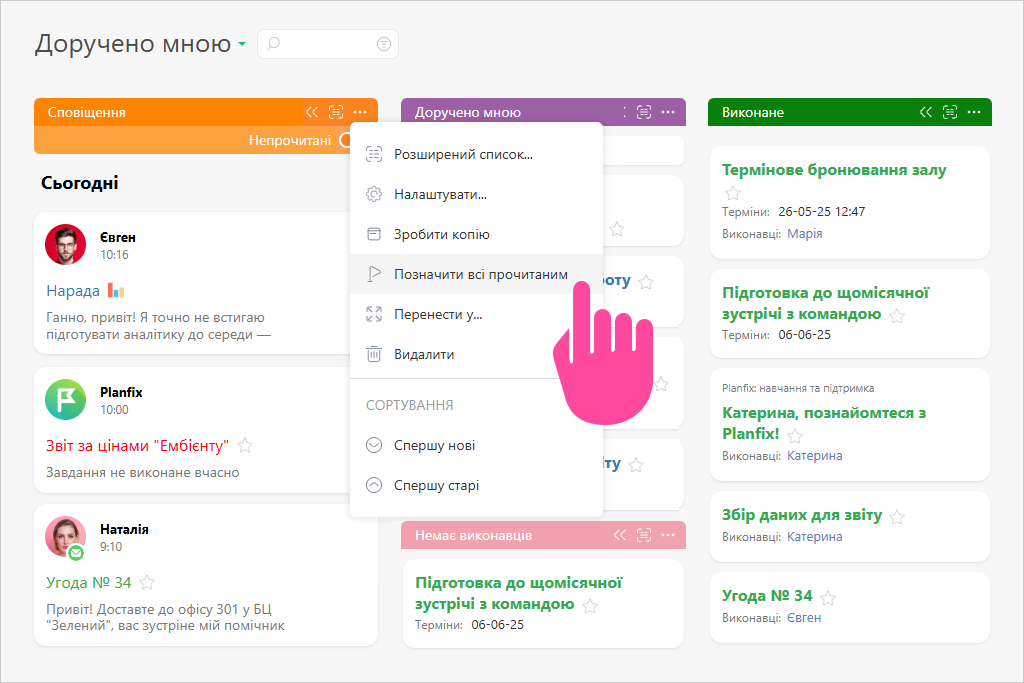
Краще скористатися ним після того, як опрацюєте найсвіжіші події — наприклад, за останні кілька днів. А далі — розпочавши з чистого аркуша — важливо вчасно реагувати на сповіщення і позначати відпрацьовані дії як прочитані. Це дозволить повністю розкрити можливості Хроніки й зробити роботу продуктивнішою й приємнішою.
Якщо хочете ближче познайомитися з Хронікою і дізнатися про її можливості, що виходять за межі цієї публікації — можна переглянути детальний огляд роботи з інструментом.
Залишилися питання? Пишіть нам у Службу підтримки. Ми з радістю відповімо на всі ваші запитання. Покращуйте свої робочі процеси за допомогою Planfix.
